confluence 官方安装指南:https://confluence.atlassian.com/alldoc/confluence-documentation-directory-12877996.html
confluence 官方安装环境要求指南:https://confluence.atlassian.com/doc/system-requirements-126517514.html
笔者安装的 confluence 版本为 6.13.3:https://bitbucket.org/atlassian/confluence_docs/downloads/Confluence_6-13-0_CompleteGuide.pdf
安装建议:笔者使用的centos为 VMware 虚拟机环境搭建的,设置内存大小为 2G,依然运行有“卡顿”现象,如果可用内存小于 2GB,不建议安装使用 confluence。
环境准备
MySQL 软件
笔者使用的 MySQL 版本为:5.7.31,使用 docker 安装:
MySQL 官方 docker 镜像地址:https://hub.docker.com/_/mysql?tab=tags
拉取 MySQL 5.7.13 镜像:
1 | docker pull mysql:5.7.31 |
MySQL 驱动
官方 MySQL 驱动:https://downloads.mysql.com/archives/c-j/
maven 仓库里下载 MySQL 驱动 :https://mvnrepository.com/artifact/mysql/mysql-connector-java
笔者使用的驱动版本为:mysql-connector-java-5.1.48.jar
因为官网文档已经说明了:https://confluence.atlassian.com/conf613/database-jdbc-drivers-964961299.html
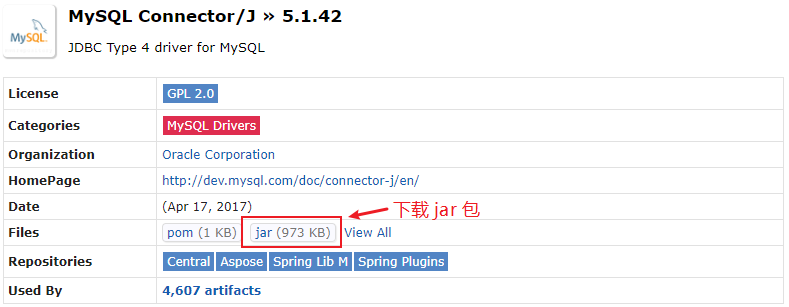
代理包
笔者使用的代理包为:atlassian-agent.jar
代理包官方下载地址:
下载 confluence 软件
官方下载地址:https://www.atlassian.com/software/confluence/download-archives
笔者使用的 confluence 版本为:atlassian-confluence-6.13.3-x64
也是直接在浏览器访问:https://product-downloads.atlassian.com/software/confluence/downloads/atlassian-confluence-{version}.bin 下载 confluence 安装文件。
MySQL 安装
上述拉取 MySQL 镜像之后,查看本地 docker 镜像:
1 | docker images |

创建临时 MySQL 容器
先创建临时 MySQL 容器
1 | docker run --rm --name mysqlTemp -it -v /usr/local/mysql/:/var/lib/mysql -e MYSQL_ROOT_PASSWORD=123456 {IMAGE ID} /bin/bash |
上述命令中:{IMAGE ID} 替换成上图中的 IMAGE ID。
上述命令参数说明:
-- rm退出后就删除该容器
-v /usr/local/mysql/:/var/lib/ mysql装主机目录/usr/local/mysql/映射Docker中的/var/lib/mysql目录
-it交互模式
/bin/bash进入 bash 命令模式
上述命令执行成功之后,就进入了 docker 容器内部。查看 my.cnf 文件:
1 | cat /etc/mysql/my.cnf |
出现形如下图的内容:
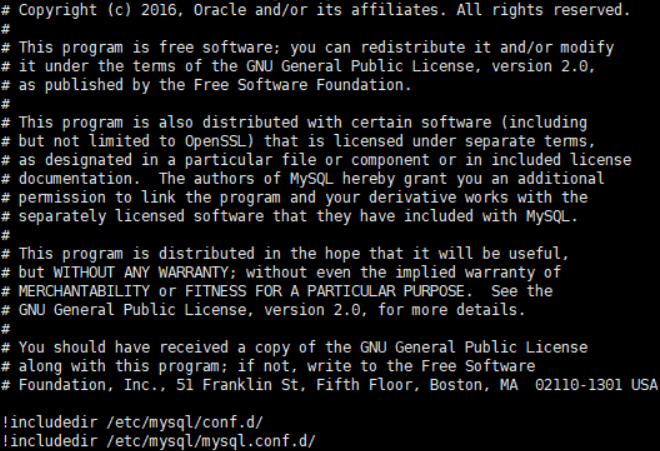
如果是完整的 my.cnf 文件,直接把该 my.cnf 复制到 docker 容器外面去。如果不是,则需要把 includedir 目录一起复到主机。
从容器中获取 MySQL 配置文件到宿主机
把 docker 中的 /etc/mysql/my.cnf 文件拷贝到 docker 的/var/lib/mysql 目录中:及主机的 /usr/local/mysql/ 目录中:
1 | cp /etc/mysql/my.cnf /var/lib/mysql |
把 docker 中 includedir 目录复制出去
1 | cp -R /etc/mysql/conf.d/ /var/lib/mysql/conf.d |
退出 bash,docker 中临时用的 mysqlTemp 会被删除。此时查看主机中的 /usr/local/mysql/ 目录下有 mysql 所有的配置文件:
1 | [root@node04 ~]# ls /usr/local/mysql/ |
修改宿主机 MySQL 配置
修改 MySQL 配置,在 my.cnf 文件中增加配置:
1 | [mysqld] |
创建 MySQL 容器
改完之后,创建正式的 mysql 容器:
1 | docker run --name mysql -p 3306:3306 -e MYSQL_ROOT_PASSWORD=root -v /usr/local/mysql/data:/var/lib/mysql -v /usr/local/mysql/my.cnf:/etc/mysql/my.cnf -v /usr/local/mysql/conf.d:/etc/mysql/conf.d --restart=always -d {IMAGE ID} |
{IMAGE ID} 表示 MySQL 镜像的镜像 ID。
如果 my.cnf 是完整的配置,这里不需要映射 conf.d 和 mysql.conf.d 这俩个目录:
1 | docker run --name mysql -p 3306:3306 -e MYSQL_ROOT_PASSWORD=root -v /usr/local/mysql/data:/var/lib/mysql -v /usr/local/mysql/my.cnf:/etc/mysql/my.cnf -d {IMAGE ID} |
参数说明:
--name容器名称
-p端口映射
-v配置文件映射:将 宿主机上修改的自定义配置文件,映射到 容器中
-eMYSQL_ROOT_PASSWORD 设置root密码
-d守护进程模式运行
安装 confluence
将下载好的 confluence 安装包、MySQL 驱动、代理包都上传到 centos 上,笔者自己创建了 /data/confluence 目录:

上图中:atlassian-agent-v1.2.3.tar.gz 文件使用:tar -zxvf atlassian-agent-v1.2.3.tar.gz 命令解压即可的得到:atlassian-agent-v1.2.3 文件目录。
添加运行权限
刚上传的 confluence 安装包需要添加运行权限:
1 | chmod +x atlassian-confluence-6.13.3-x64.bin |
运行文件得到下面的内容,需要注意的是Confluence的安装路径,
默认程序:/opt/atlassian/confluence
默认数据:/var/atlassian/application-data/confluence
安装 confluence
运行 atlassian-confluence-6.13.3-x64.bin:
1 | ./atlassian-confluence-6.13.3-x64.bin |
运行日志如下:
1 | [root@node04 confluence]# ./atlassian-confluence-6.13.3-x64.bin |
安装完成之后:
1 | netstat -tunlp | grep 8090 |
Confluence 日志文件位置:/opt/atlassian/confluence/logs/catalina.out
启动 confluence
windows 环境
进入到服务管理的界面(我的电脑 -> 右键 -> 管理 -> 服务或者services.msc)找到confluence 的服务,在这里启动关闭服务。
linux 环境
root 权限
1 | 需要管理员权限 |
非 root 权限
如果不是 root 用户安装的话,confluence 这个服务可能不会被注册到 service 上,所以上面的方法都不能用。
1 | 非root用户安装,以我的安装路径为例: |
笔者安装的环境是 linux,启动日志如下:
1 | [root@node04 confluence]# service confluence start |
上述日志可以看出,运行日志在:/opt/atlassian/confluence/logs/catalina.out 文件中。
代理
在 /opt/atlassian/confluence/bin/setenv.sh 文件中增加如下命令:
1 | vim /opt/atlassian/confluence/bin/setenv.sh |
笔者的代理包路径是:/data/confluence/atlassian-agent.jar,读者可以更换成自己的代理包位置。
本站下载:
- v1.2.3:atlassian-agent-v1.2.3.tar.gz
- v1.3.1:atlassian-agent-v1.3.1.7z
再次启动 confluence,查看启动日志,看到=== agent working ===字样,表示代理成功。也可以使用命令:
1 | ps aux | grep javaagent |
检查代理是否成功。
防火墙设置
笔者使用的环境是虚拟机中的环境,因此直接把防火墙关闭了,如果需要开放某个具体的端口,参考下面的命令:
1 | 查看防火墙状态 |
激活设置
启动 confluence 之后,浏览器输入 ip:8090 打开 confluence 的配置页面,第一次访问浏览器出现初始化配置页面,笔者选择中文环境,选择产品安装,出现如下界面:
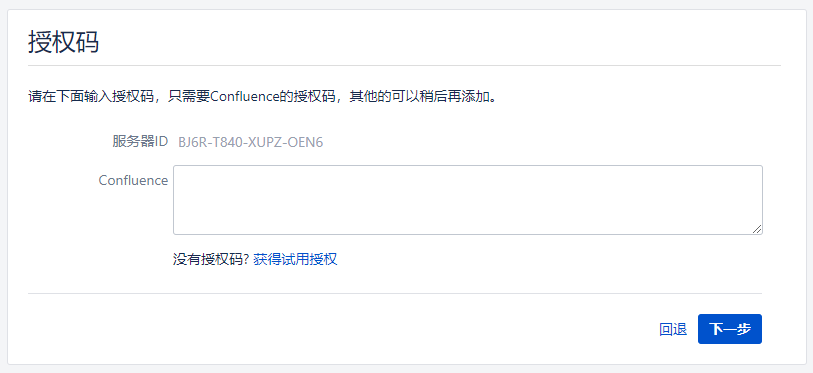
上图中的服务器 ID 很关键,一定要记录好。
当你试着执行 java -jar /data/confluence/atlassian-agent.jar 时应该可以看到输出的KeyGen参数帮助。由于此处是破解confluence,选择conf即可,具体命令如下:
将server ID复制(-m 邮箱 -n 用户名 -o 公司名 -s SERVER ID)
1 | java -jar /data/confluence/atlassian-agent.jar -p conf -m woodwhales@163.com -n woodwhales -o https://woodwhales.cn/ -s AAAA-BBBB-CCCC-DDDD |
设置数据库
选择 MySQL 数据库,需要安装 MySQL 驱动:
将下载的 mysql-connector-java-5.1.42-bin.jar 复制到 /opt/atlassian/confluence/confluence/WEB-INF/lib 目录并重启服务:
1 | cp /data/confluence/mysql-connector-java-5.1.42.jar /opt/atlassian/confluence/confluence/WEB-INF/lib/ |
性能优化
时区设置
1 | vim /opt/atlassian/confluence/bin/catalina.sh |
设置JVM运行内存参数
1 | vim /opt/atlassian/confluence/bin/setenv.sh |
设置数据库连接池参数
1 | vim /var/atlassian/application-data/confluence/confluence.cfg.xml |
数据链接 useSSL 配置
由于使用了 MySQL 5.7.31,所以数据库链接配置必须显示设置 useSSL
1 | <property name="hibernate.connection.url">jdbc:mysql://127.0.0.1:3306/confluence?useSSL=false</property> |
卸载 confluence
confluence 默认安装路径为 /opt/atlassian/confluence/:
到安装路径下,运行 uninstall:
1 | /opt/atlassian/confluence/uninstall |
然后手动删除两个路径的文件
1 | rm -rf /var/atlassian/ |
另,进入 /etc/init.d/ 删除多余的 confluence 开机启动项
windows上也是这么卸载的,但是在Windows上的话需要重启电脑。
插件安装
官方插件市场:https://marketplace.atlassian.com/
Gliffy Diagrams
插件下载地址:https://marketplace.atlassian.com/plugins/com.gliffy.integration.confluence/versions
Balsamiq Wireframes
插件下载地址:https://marketplace.atlassian.com/apps/256/balsamiq-wireframes-confluence-server/version-history
PlantUML
插件下载地址:https://marketplace.atlassian.com/apps/41025/plantuml-for-confluence/version-history
参考资料
https://liangfu.wang/2020/01/22/CentOS-7-6-安装-Confluence-7-2/
